CSV編集でよく使うAccess関数ベスト3
Access、Excel、その他csv編集アプリを使ってCSVデータを作成しますが、今回はAccessでよく使う関数のベスト3を、例をあげながらご紹介します。
●第1位
Replace関数
例えば、商品名の先頭に「【母の日限定】」と設定されているものを、「【父の日限定】」に変更したいということはありませんか?
このような場合に使うのが「Replace関数」です。
使い方はとっても簡単!こうしたいというそのままです。
=Replace([商品名],”【母の日限定】”,”【父の日限定】”)
もし、「【母の日限定】」を削除したい場合は、、、
=Replace([商品名],”【母の日限定】”,””)
とすれば、「【母の日限定】」は削除されます。
●第2位
MidB関数
例えば、楽天の商品ページURLのリストがあって、商品管理番号(商品URL)だけを抜き出したいということはありませんか?
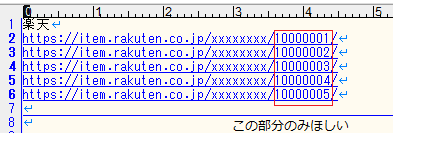
このような時には、次のように関数を書けば、商品管理番号(商品URL)だけを抜き出せます。
=MidB([商品ページURL],37,8)
※商品ページURLの37桁めから8桁を抜き出す
もし、商品管理番号(商品URL)の桁がバラバラだった場合は、、、
①第1ステップ
=MidB([商品ページURL],37,20) などどの商品管理番号(商品URL)でも大丈夫な桁数で抜き出して、
②抜き出したものをAとして
=LeftB([A],LenB([A])-1) とすると
※Aの最右1文字「/」を削除する
商品管理番号(商品URL)のみ抜き出せます。
●第3位
InStr関数
例えば、商品ページの商品説明文(HTML文)の中に、タグ(centerダグ、iframeタグ、独自のコメントタグなど)が記載されているか、どこに記載されているか、探したいということはありませんか?
探したらその後編集することになるとは思いますが、まずは探すために使う関数が「InStr関数」です。
iframeタグを探す場合、次のように関数を書けば、iframeタグが記載されているのか、記載されている場合はどこに記載されているかがわかります。
=IIf(InStr([商品説明文],”<iframe”)>0,InStr([商品説明文],”<iframe”),”なし”)
※商品説明文の中にiframeタグがあれば何桁目から記載されているのかがわかり、なければ「なし」という結果になる
●スペシャル
最後に、1位から3位までの関数をすべて使って、商品ページの商品説明文(HTML文)の中のtableタグの属性を変更してみます。
<元> <table width=”350″ border=”0″ cellspacing=”1″ cellpadding=”4″ bgcolor=”#006C00″>
=Replace([商品説明文],Mid([商品説明文],InStr([商品説明文],”cellpadding=””4″” bgcolor=”)-46,80),”<table width=””100%”” bgcolor=””#” & Mid([商品説明文],InStr([商品説明文],”cellpadding=””4″” bgcolor=”)+26,6) & “”” bordercolor=””#” & Mid([商品説明文],InStr([商品説明文],”cellpadding=””4″” bgcolor=”)+26,6) & “”” border=””1″”>”)
<結果> <table width=”100%” bgcolor=”#006C00″ bordercolor=”#006C00″ border=”1″>
今回はAccessの関数を紹介しましたが、Excelでも同様の文字列操作ができる関数があります(同じ関数もあります)ので、活用してみてください。




(0) comments
Comments are closed.